Восстановление контактов через gmail. Пропадают контакты из телефонной книги
Если вы не сделали бэкап контактов заранее (и никогда не экспортировали их на карту памяти), рискуете потерять все – в одно мгновение. Контакты исчезают при неудачном обновлении ОС Андроид, после hard reset, по неосмотрительности пользователя. Мы знали, что это случится с вами – и в этом гайде собрали опробованные способы восстановления контактов.
Перед вами – список из нескольких простых в использовании приложений для на Android: Tenorshare Data Recovery, MyJad Android Data Recovery, Undelete Beta, Data Recovery и DDR Data Recovery Software.
Для восстановления номеров желательна сим-карта. Если вы ее потеряли, остается обратиться к резервным копиям контактов, сохраненных в адресной книге вашего устройства, будь то Android или iOS. Для подобных целей логично использовать программу для восстановления контактов, например, Wondershare Data Recovery. Приложение можно установить как на телефон под Android, так и на iOS.
Tenorshare Data Recovery - восстановление контактов для Android и iOS
Tenorshare Data Recovery - известное приложение для поиска стертых данных на планшетах и смартфонах на Android. Доступны версии для Mac OS и Windows, они подойдут для восстановления контактов на iOS и Android. Программа сканирует как внутреннюю памятью устройства, так и sd-карты.
На сайте разработчика доступна ознакомительная версия Data Recovery, ее стоимость - $40. Это чуть меньше цены Dr Fone, хотя функции у обеих программ идентичны. Tenorshare Data Recovery позволяет восстановить контакты из адресной книги Андроид; и текстовые заметки; случайно удаленные данные других типов.
Как восстановить контакты с помощью Tenorshare Data Recovery:
- Включите usb-отладку на телефоне.
- Запустите Tenorshare Data Recovery
- После синхронизации с ПК (Windows/Mac), выберите быстрый или глубокий режим сканирования.
- Приложение сканирует устройство, ищет удаленные данные.
- Парой кликов вы можете восстановить потерянные контакты, сохранив их обратно на телефон.
Data Recovery также выполняет комплексную диагностику мобильного телефона Андроид. Утилита проверяет целостность данных, делает резервные копии данных на sd-карточке с точностью в 1 бит.
См. полное описание функций приложения по ссылке:
Easeus MobiSaver - условно бесплатная программа для восстановления удаленных контактов
Китайская программа EaseUS MobiSaver восстановить телефонные контакты, изображения, документы, архивы, данные, хранящиеся на sd-карте внутри Android. Что касается работы с контактами , то Easeus MobiSaver позволяет выполнить экспорт восстановленных контактов в форматах VCF, CSV или HTML для последующего просмотра на ПК или импорта на мобильный телефон.
![]()
Разработчики утверждают, что MobiSaver не требует специального опыта или технического образования. По сути, несколько кликов мышью помогут привести данные к жизни (синхронизация с ПК > выбор диска > сканирование и поиск > сохранение удаленных файлов).
Основные функции утилиты MobiSaver:
- Восстановление удаленных и перезаписанных файлов на устройствах Android
- Работа в режиме "только чтение": нет опасности того, что пользовательские данные будут перезаписаны программой
- Широкая поддержка всех актуальных версий Android OS и большинства мобильных устройств, включая таких производителей как Google, Samsung, HTC, LG и др.
- Быстрый просмотр файлов перед сохранением на диск
Easeus Mobisaver for Android восстанавливает не только фото, видео, сообщения, но и контакты. Из множества подобных ей утилит Mobisaver всегда выделялась бесплатными функциями. Сейчас программа стала более жадной и требует оплатить лицензию. Хотя непомерные ограничения free-версии делают программу бесполезной, для наших задач Mobisaver вполне подходит.
Для того, чтобы восстановить контакты:
- Установите программу MobiSaver на компьютер
- Подключите телефон к компьютеру через usb-кабель
- Запустите MobiSaver, нажмите на кнопку Start
- При подключении может появиться запрос на разрешение доступа к устройству, нужно согласиться
- После подтверждения MobiSaver просканирует телефон (нужно подождать некоторое время)
- Перейдите в раздел Contacts. Здесь отображаются как доступные, так и удаленные контакты (отмечены оранжевым цветом).
- Активируйте фильтр Only display deleted items.
Если вы не хотите платить за найденные контакты, при том что их не много, можете вручную внести записи в адресную книгу Android.
Чтобы иметь возможность восстановить контакты в файл, придется купить лицензию - после этого вы сможете импортировать список контактов на свой телефон в формате VCF.
Восстановление контактов с помощью MiniTool Mobile Recovery for Android
Похожим образом работает программа MiniTool Mobile Recovery for Android. Бесплатно можно восстановить до 10 контактов. Поэтому, если нужно вернуть только самые важные контакты, MiniTool Mobile Recovery окажет пользу даже в trial-версии.
- Для работы вам потребуется рутированный телефон
- При подключении укажите тип данных - Contacts, метод сканирования - Quick Scan
- В разделе Messages & Call log - Contacts, по мере нахождения, отобразятся удаленные контакты.
- Для восстановления контактов отметьте галочкой нужные записи и нажмите Recover
- В папке с результатами будут доступны контакты в форматах CSV, HTML и VCF.
Примечание . Наши исследования подсказывают, что все программы для восстановления контактов работают примерно одинаково. Например, популярная программа Dr Fone делает то же самое, что и MiniTool Mobile Recovery или Mobisaver. Содержит те же опции, накладывает те же ограничения. Поэтому перебирать различный софт для восстановления смысла нет.
Undeleter - ищем пропавшие контакты в памяти телефона
Приложение Undeleter от разработчика Fahrbot неплохо себя показало в восстановлении файлов на внутренней памяти всех видов потерянных данных, таких как:
- удаленные контакты адресатов в телефонной книге Android,
- сообщения электронной почты,
- аудио, видео, фотографии,
- другие сведения, которые хранились на ОС Android.
Для начала поиска удаленных контактов нужно запустить приложение Undeleter и выбрать область памяти (на sd карте или внутреннем ОЗУ), в которой требуется искать удаленные контакты. Приложение выведет список всех удаленных файлов, отобразит их первоначальные пути и т.д. Некоторые сценарии, при которых будет полезна программа Undeleter:
- случайное удаление мобильных данных на телефоне
- некорректное обращение с устройством
- ошибка операционной системы Android
- неудачная попытка предоставления root-доступа
- вирусная атака ОС Android
Восстанавливаем контакты на Андроиде с помощью Dr Fone
Программа Wondershare Dr Fone восстановит контакты на iOS и Android, входящие/исходящие смс, другие пользовательские данные. Dr Fone - маленький гигант среди приложений для восстановления данных, в том числе контактов на Android и мобильных устройствах iOS. Стоимость полной версии Dr Fone - $ 50. В тестовом режиме доступен предосмотр файлов, для восстановления нужно либо приобрести полную версию программы, либо найти обходной путь:)
Для того, чтобы восстановить контакты на телефоне, нужно:
- Установить приложение Dr Fone на компьютер (Windows или Mac OS X)
- Присоединить мобильное устройство к ПК через usb-кабель
- Включить режим отладки на вашем телефоне и предоставить root-права. Этот этап неизбежен, поскольку приложение не может искать удаленные контакты на телефоне, обладая значительно урезанными правами.
- На следующем этапе программа предлагает выбрать типы данных, которые были удалены. Выберите Contacts, тем самым вы сузите поиск и сэкономите свое время.
- Dr Fone просканирует память телефона
- Появится окошко, похожее на Проводник, где вы сможете ознакомиться с результатами
- Выборочно восстановите контакты, которые нужны. Для быстрого просмотра используется правая панель Dr Fone с отображением всей необходимой информацией для каждого из контактов.
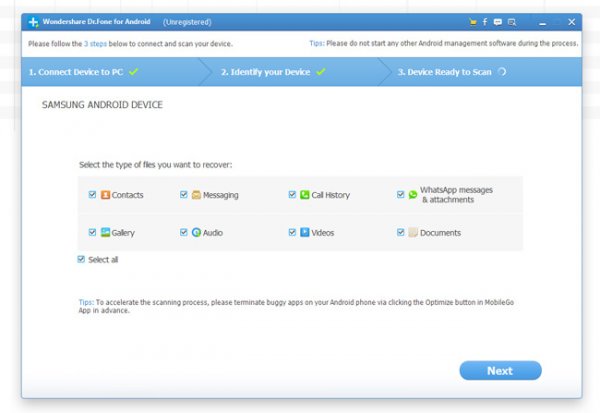
Как восстановить контакты на Андроиде стандартным способом (через Google Contacts)
Google Contacts - удобная адресная книга, в ней хранятся контакты из Gmail, Google Plus, Calendar, Disk, Android и других сервисов. С помощью сервиса удобно управлять всеми контактами: добавлять, удалять, искать дубликаты, объединять их.
Наиболее ценная функция Google Contacts - синхронизация контактов с мобильными устройствами. Как только вы указываете свою учетную запись в Google, контакты импортируются на android-телефон.
Если учетная запись Android закреплена за аккаунтом Google (в большинстве случаев так и есть), вы с легкостью восстановите потерянные контакты. Даже если удалите все данные на телефоне, контакты будут доступны через сервис Google Contacts.
Примечание . Не затягивайте: удаленные контакты можно вернуть в течение одного месяца!
Для того, чтобы восстановить контакты на Андроиде:
- Зайдите на сайт Google Contacts под своей учетной записью.
- В боковой панели слева выберите пункт Ещё дальше - Отменить изменения.
- В окне Undo changes отметьте Custom
- Задайте интервал восстановления контактов (можно выбрать любую дату до момента исчезновения контактов с телефона).
- Для применения изменений нажмите на кнопку Подтвердить (Confirm).
В результате все удаленные контакты будут доступны. При синхронизации учетной записи Google они будут снова добавлены в телефон.
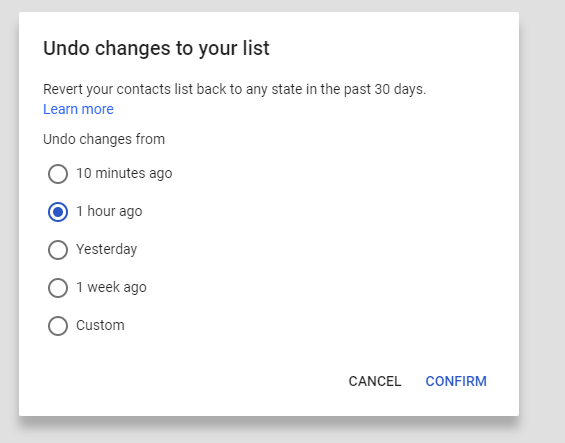
Восстановление sql-базы контактов (для опытных пользователей)
Напоследок - метод восстановления контактов для продвинутых или самых отчаявшихся пользователей, у которых пропали контакты на Андроиде.
Можно достать контакты из базы контактов contacts2.db, которая хранится среди системных файлов Android. Просто так к базе контактов доступ получить нельзя, для этого нужен специальный файловый менеджер.
Последовательность восстановления:
- Получаем Root-доступ
- Устанавливаем Root Explorer
- С помощью Root Explorer копируем папку /data/data/android.providers.contacts/databases на sd-карту (или в любую папку в памяти телефона, к которой есть доступ без root)
- Подключаем телефон к компьютеру и копируем папку databases на жесткий диск
- Скачиваем и устанавливаем Firefox addon of SQLite manager
- Открываем файл contacts2.db (Database>Connect Database)
- Во вкладке Data будет доступна вся информация о контактах.
Данный метод не всегда применим. Если вы работаете с текущей базой contacts2.db, то там будут только свежие данные. Для восстановления старой базы нужно делать снимок внутренней памяти телефона или использовать backup, сделанный программой nandroid.
Другими словами, вероятность восстановления удаленных контактов зависит от того, смогли вы восстановить старую версию файла contacts2.db или нет.
Вопрос-Ответ
В сервисном центре при ремонте телефона с учётной записи Гугл удалили фотографии и контакты. В Корзине их нет, восстановление на месяц назад пробовала, результата нет. Подскажите, как восстановить удаленные контакты и другую информацию?
Ответ . Если у вас пропали контакты на Андроиде, не всегда виноват сервисный центр. Вам необходимо проверить, подключена ли учетная запись Google на вашем телефоне. Для этого перейдите в Настройки - Учетные записи - Google и при необходимости подключите свою учетную запись снова.
Проверьте также, пропали контакты с сим карты или нет: Контакты - Импорт/экспорт - Импорт с SIM-карты.
Что касается восстановления фотографий. Любая из вышеназванных программ (Tenorshare Data Recovery, MobiSaver и др.) справится с этим.
Потерянные файлы или контакты всегда становятся большой неожиданностью и проблемой для владельцев смартфонов. Сегодня поговорим о том, как восстановить контакты на Андроиде.
Очень часто, если исчезли контакты, мы хватаемся за голову, теряемся и не знаем, как же поступить, чтобы восстановить утерянную связь. Далее мы рассмотрим несколько популярных методик, дающих ответ на вопрос, как восстановить утерянные контакты на Андроиде. Если на вашем устройстве пропадают контакты, то нужно обратиться в ремонтную службу. Тоже стоит предпринять, если ваш телефон не видит контактов. Только специалист поймет, почему все данные теряются. Кстати, неплохо делать резервные копии контактов на сим. Дело в том, что на сим карте их восстановить будет намного проще.
С помощью аккаунта Google
Как восстановить удаленные контакты на Андроиде будет проще всего? Пожалуй, самой просто методикой восстановления считается та, что основывается на работе вашего смартфона с синхронизацией аккаунта Google. Немаловажно здесь и то, то данная техника позволит вернуть утраченные данные как в случае потери одного номера, так и восстановить контакты после сброса всех настроек. В этом случае в конечном результате вы получаете абсолютно «чистый» пустой телефон.
Контакты после сброса настроек намного проще восстановить, если были сделаны резервные копии и восстановление.
В такой ситуации, если на вашем устройстве включена синхронизация с Google, то вы совершенно спокойно можете вернуть всю потерянную информацию. Для этого вам понадобиться воспользоваться нехитрой последовательностью действий.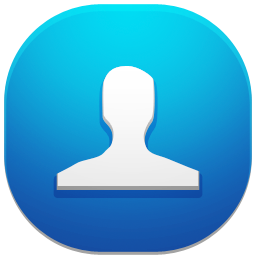
Откройте приложение «Контакты», которое по умолчанию всегда установлено на любом портативном устройстве. Найдите вкладку, обозначающую возможные действия и выберите пункт «Дополнительные возможности». Далее найдите строчку с указанием «Восстановить контакты пользователя». После этого, как правило, открывается вкладка с указанием временного интервала, когда были произведены те или иные действия. Обратите внимание, если ранее вы не создавали резервных копий контактов, то восстановить их не удастся.

Интересно и то, что данное действие можно с легкостью производить и на компьютере, только для этого вам понадобится пройти на специальную страницу контактов Google. После этого нужно просто выбрать раздел с указанием «Еще возможности» и нажать на восстановление. В конце также нужно будет указать дату создания резервной копии, если таковой еще не было. После возвращения утраченных данных, их нужно как-то найти в телефонной книге. Для этого выбирайте режим «Все контакты».
Импорт и экпорт контактов
Восстановление контактов на Андроид может происходить и благодаря другим методам. Еще один неплохой способ восстановления, который требует определенно подготовки. Так, для того чтобы вернуть потерянные контакты, экспортировав их из памяти, например, компьютера, вам нужно их туда сначала загрузить. Методик этому существует масса. Часть из них использует различные сторонние программы. Другие же основаны на технологиях облачного хранения или блютуз-передачи.
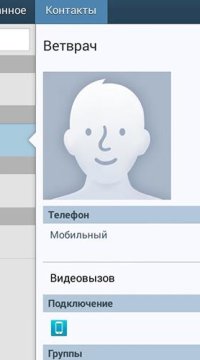
![]()
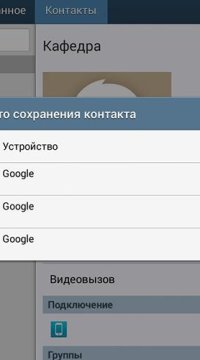
Использование сторонних программ
В ситуациях, когда синхронизация бэкап контактов не была настроена и доступа к облачному хранилищу нет, помочь может только один метод – сторонние программы. Самые популярные из них – это EaseUS Mobisaver и Angroid Data Recovery. Не забывайте о том, что для работы данным приложениям, которые вы можете скачать с любого стороннего ресурса, нужно получение root-прав. Рассмотри работу каждой из них отдельно.
EaseUS Mobisaver
Используется для восстановления не только контактов, но и любых удаленных файлов. Для ее функционирования сначала надо включить режим отладки на устройстве, для этого:
- заходите в пункт «Настройки», далее выбираете карточку – «Для разработчика» и «Отладка по USB»;
- далее нужно подключить ваше устройство к компьютеру и разрешить доступ;
- после чего запускайте приложение и начинайте сканирование.
После сканирования вы получите отчет по всем найденным данным. Чтобы восстановить контакты просто войдите в соответствующий раздел и выберете команду «Recover».
Android Data Recovery
Очень простая программа, которая позволит восстановить журнал звонков на любом устройсте, поддерживающем систему Андроид.
- Для того чтобы вернуть утраченные данные нужно скачать файловый менеджер RootExplorer, который открывает доступ к системным папкам Android.
- После этого ему нужно задать следующий путь: /data/data/.com.android.providers.contacts/databases/ и найдите файл contacts.db.
- Далее просто скопируйте его на карту памяти устройства и перенесите на компьютер.
- После проделанных действий вам понадобится скачать специальную программу для восстановления – SQLite Manager, а через него открыть файл contacts.db. В нем отобразиться вся история вызовов, которые были сделаны с вашего устройства.
- Сохранить выбранные контакты несложно: выделите их в таблице и просто экспортируйте в файл формата Excel.
Если по каким-либо причинам восстановить контакты так и не удалось, то придется запрашивать детализацию звонков у своего мобильного оператора. Отчет за месяц предоставляется бесплатно, на сайте компании или в личном кабинете абонента.
Как восстановить удаленные файлы?
Часто пользователь задумывается: как восстановить удаленные файлы на Андроиде? Существует множество программ для восстановления удаленных картинок и музыки. Восстановление удаленных файлов на Андроид возможно и при перенесении данных с телефона на телефон. Как восстановить данные на Андроиде мы и попытаемся понять далее.
С помощью ПК
Для восстановления данных полного перечня через компьютер вам нужно подготовиться.
- Предварительно подсоедините ваше мобильное устройство к компьютеру при помощи USB-кабеля.
- Далее, нужно включить отладку работы. Здесь вам понадобится выполнить ряд действий: войти в меню настройки и выбрать там пункт «Варианты для разработчика», после чего необходимо проверить пункт «Отладка по USB». Именно благодаря этому вы сможете правильно подключить устройство к компьютеру для последующего сканирования стертых файлов. Для восстановления же удаленных файлов нужно выполнить ряд шагов.
- Начните сканирование смартфона. Вы получите запрос, на любые действия которого нажимаете «Разрешить», только после этого стертые файлы начнут восстанавливаться.
- После завершения сканирования файлов на экране монитора отобразятся все файлы мультимедиа.
- Выберите нужный вам пункт и просто сохраните, восстановите файлы заново.
При правильном завершении процедуры копия исчезнуть не сможет. Ее будет видеть как ваша сим карта, так и любой софт в целом.
Другие способы восстановления файлов на Андроид
Кроме описанного выше метода, легко восстановить утерянные данные можно с помощью карты памяти облачного хранилища, резервных копий, сохраненных в Google. Видимость файлов будет одинаковой. О каждой из методик, отвечающих на вопрос о том, как на Андроиде как восстановить данные, мы поговорим в следующих статьях.
Иногда случается так, что по ошибке или невнимательности удаляются важные телефонные номера из памяти телефона. Вернуть их обратно возможно несколькими способами.
Вам понадобится
- - распечатка счета;
- - провод для подключения к компьютеру.
Инструкция
Вам понадобится
- Непосредственно мобильный телефон, возможность выхода в интернет.
Инструкция
Больше нет необходимости переживать о сохранности списка контактов во время очистки устройства на Android от ненужных программ и файлов. Если чей-то важный номер был случайно удален из телефонной книги, то его можно с легкостью вернуть обратно… но при одном условии.
Восстанавливаем адресную книгу почты Gmail
Каждый владелец устройства на системе Android имеет учетную запись Google, которая привязана к почтовому ящику @gmail.com. Адресные книги пользователя резервируются на 30 дней почтовым сервисом Гугла. Это значит, что контактные данные, занесенные в книгу в данный промежуток времени, можно с легкостью восстановить.
Для восстановления почтовых адресов, нужно в браузере открыть главную страницу Google и войти в аккаунт, привязанный к телефону: вверху, в правой части панели сайта кликните на «Вход» и внесите почтовый адрес gmail.com и пароль. Затем нужно открыть раздел приложений и выбрать «Почту».
В окошке почты необходимо нажать на кнопку «Gmail» и выбрать из перечня пункт «Контакты».
В появившемся меню нажимаем «Восстановить контакты».
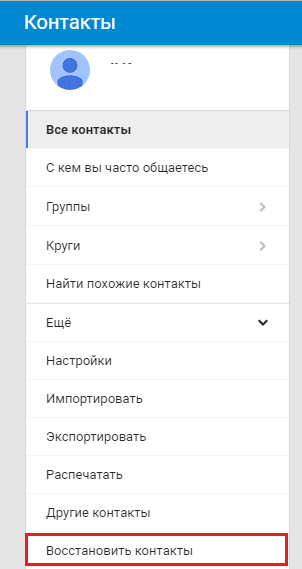
В перечне «Восстановить по состоянию на» необходимо указать время сохранения книги адресов, а затем кликнуть на подтверждение.
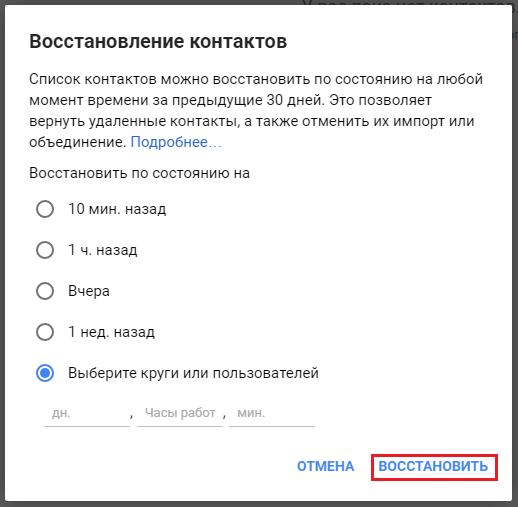
Восстановление телефонной книги и прочих контактных данных
Внимание! Для возможности восстановления случайно удаленных номеров из телефонного списка или контакт-листа Google+, нужно заранее на телефоне активировать опцию синхронизации учетной записи. А для некоторых вариантов восстановления нужно знать, как получить root права на Андроид.
Для синхронизации аккаунта на устройстве с Андроид с серверами Google, нужно открыть приложение «Параметры», перейти в раздел «Учетные записи и синхронизация», выбрать свой @gmail.com- аккаунт и передвинуть ползунок включения в положение «Включено».
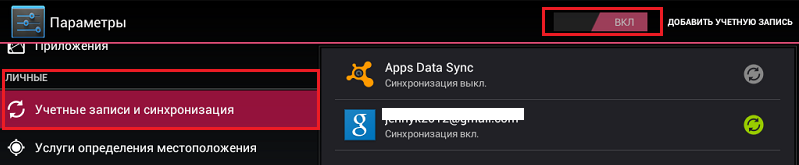
Чтобы синхронизировать выборочные данные, к примеру, только контактов из Google+ или телефонной книги, необходимо коснуться пункта «учетная_запись @gmail.com» и отметить нужное внутри раздела.
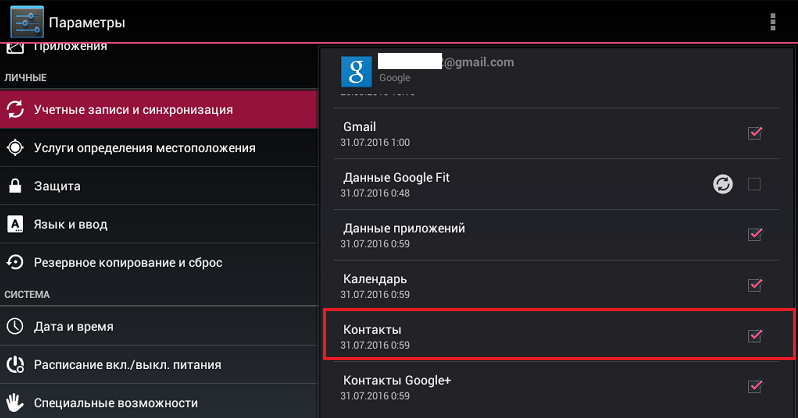
Для восстановления телефонных номеров и всего остального (естественно, после синхронизации), нужно через главную страницу Google запустить приложение «Контакты». Затем в разделе «Все контакты» нужно нажать «Ещё» и потом «Восстановить».
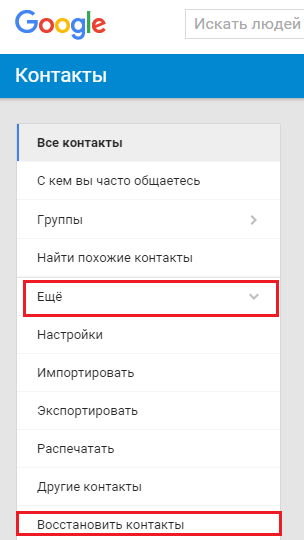
Как и с адресной книгой почты Gmail, нужно указать время создания резервной копии и подтвердить.
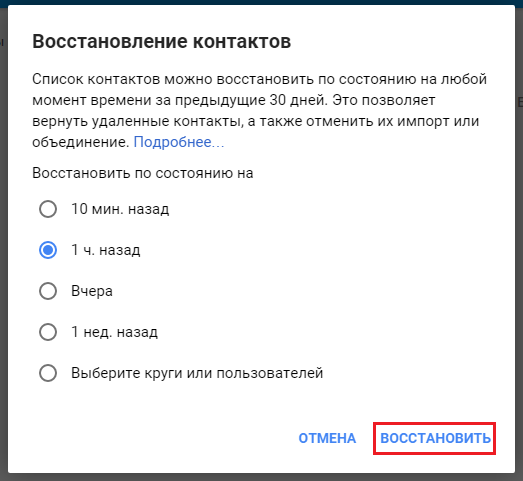
Копируем телефонную книгу с SIM-карты
Если нечто, из-за чего возникла необходимость в восстановлении, свершилось до синхронизации, то перенести утерянные данные в свой телефон можно с SIM-карт другого пользователя. Для этого необходимо:
Вставить СИМ-карту в свой телефон и запустить приложение «Контакты».
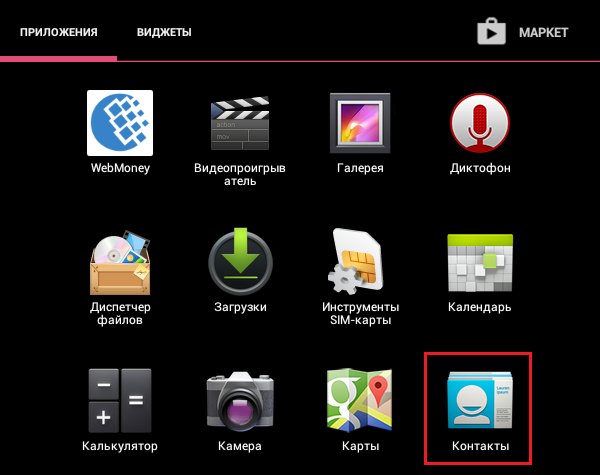
После его открытия коснуться кнопки главного меню (три квадратика слева в верхней панели) и выбрать команду «Импорт/Экспорт».
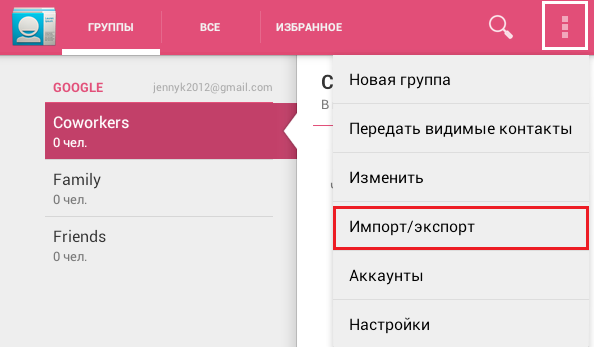
Отметить источник – SIM-карту, на которой находятся необходимые номера.
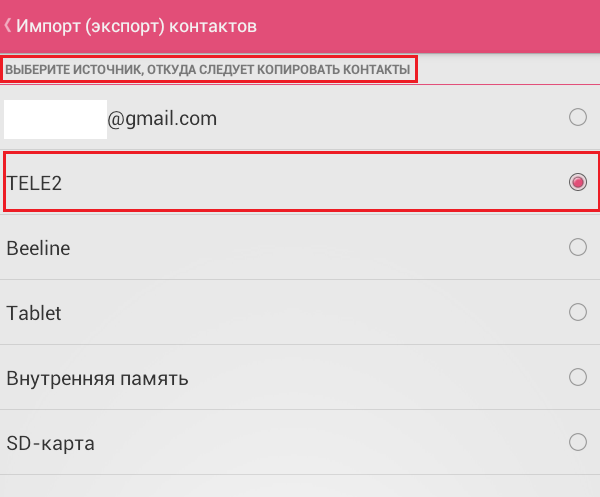
Затем пометить новое место для сохранения – память устройства (Планшет или телефон).
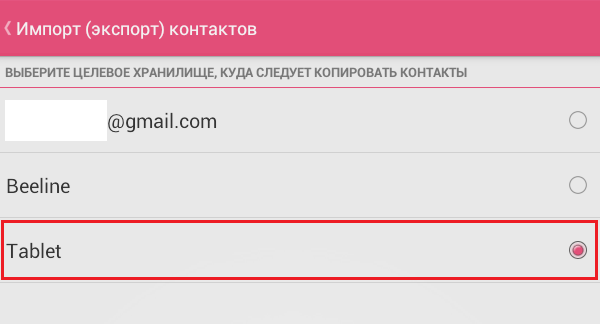
Поставить галочки возле нужных номеров и нажать кнопку «Копировать». Далее номера должны появиться в книге контактов вашего девайса.
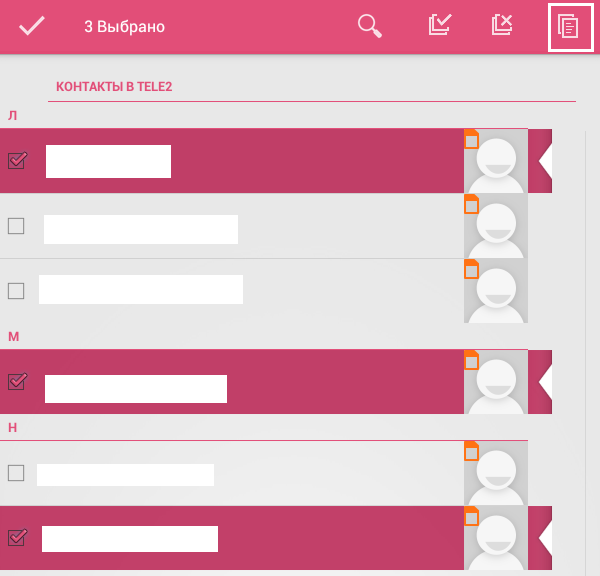
Еще одним верным способ восстановления номеров людей, с которыми недавно созванивались, является детализация звонков от сотового оператора.
Сторонние утилиты
Существует немало программ, которые предназначены для восстановления удаленных файлов и других данных с мобильных устройств. С их помощью потерянную информацию получается вернуть часто, но не всегда.
Ниже приведены самые эффективные из них.
- GT Recovery.
- Удаленные Контакты.
- Restore Contacts.
- Deleted Contacts Recovery.
- Восстановление контактов.
А следующий список зачастую используют в качестве средства отчаяния, когда ничто другое не помогает. Данные утилиты используются для восстановления различных удаленных данных на Андроиде. Для них нужно подключение мобильного устройства к компьютеру, а сами утилиты установлены в ОС Windows или OS X. На девайсе обязательно нужны root-права.
Android Data Recovery
EaseUS Mobisaver (условно-бесплатная)
Data Doctor Recovery Android (платная)
Восстановить удалённые номера, которые пропали случайно или после сброса настроек с устройств Android возможно несколькими способами. Если пользователь использовал Viber, достаточно велика вероятность воссоздать телефонную книгу с его помощью, но понадобится листочек и ручка. Можно обратиться к оператору сотовой связи, взять детализацию, но в ней отражены только те телефонные номера, на которые и с которых были вызовы, SMS.
Восстановление с использованием аккаунта Google
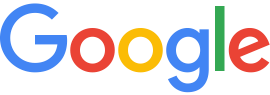 Практически все устройства на Андроиде имеют аккаунт Google. В случае если Вы использовали синхронизацию с аккаунтом, вернуть удалённые контакты из телефонной книги не составит труда.
Практически все устройства на Андроиде имеют аккаунт Google. В случае если Вы использовали синхронизацию с аккаунтом, вернуть удалённые контакты из телефонной книги не составит труда.
- Открыть Google Контакты.
- Слева внизу нажимаем «Ещё».
- Восстановить контакты.
- В открывшемся окне выбираете период восстановления до того, как пользователь удалил, и подтверждаете, нажав «Восстановить».
Восстановить удалённые контакты из телефонной книги
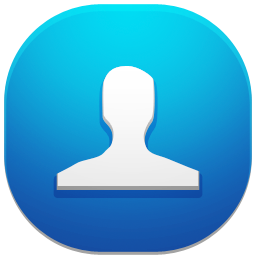
Восстановить с помощью программ
Если синхронизация не была настроена, пользователь удалил контакты, номера пропали после сброса настроек, придётся воспользоваться программами.
EaseUS Mobisaver
 Восстанавливает любые удалённые данные.
Восстанавливает любые удалённые данные.
- Необходимо войти в меню настроек и включить режим отладки на Андроид устройстве.
- Подключаем устройство к компьютеру, разрешаем доступ.
- Запустить приложение и нажать «Старт».
- После того как программа просканирует устройство, вы увидите отчёт со всеми найденными данными.
- Перейти в раздел «Contacts», выделить необходимые записи, нажать «Recover».
Android Data Recovery
Позволяет восстановить журнал звонков.
- Установить файловый менеджер, открывающий доступ к системным файлам Андроид устройства RootExploer.
- Пройти по пути /data/data/.com.android.providers.contacts/databases/ и найти файл contacts.db.
- Скопировав на карту памяти, перенесите на компьютер, ноутбук.
- Установить на компьютер программу SQLite Manager (дополнение к браузеру Mozilla).
- Открыв файл contacts.db с помощью программы SQLite Manager, увидите историю вызовов.
- Для просмотра и сохранения контактов нажать правую кнопку мыши по нужному разделу в менеджере (calls вызовы или phone_lookup поиск телефона), выбрать «Экспортировать таблицу».
- После всех манипуляций получившийся файл с расширением.csv открывается Excel.
Data Android Recovery
Бесплатное программное обеспечение. Позволяет быстро реконструировать значительную часть данных.
- Скачать с официального сайта и установить программу на компьютер.
- Подключить устройство к компьютеру через USB.
- На экране появится сообщение о том, что подключены карты памяти. Выбрать нужную и нажать «Далее».
- Запустится автовосстановление данных, по завершении Вы увидите результат.
- Выбрать из списка то, что необходимо восстановить.
